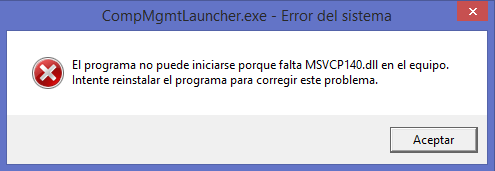¿Alguna vez te has topado con el mensaje de error ‘El Programa no puede iniciarse porque falta msvcp140.dll’ al intentar ejecutar un programa en tu ordenador con Windows? Este error puede ser frustrante y evitar que puedas utilizar la aplicación que necesitas. Pero no te preocupes, en este tutorial te enseñaremos a solucionar este problema en unos pocos pasos. ¡Sigue leyendo para descubrir cómo resolver el error de msvcp140.dll!
El programa no puede iniciarse porque falta MSVCP140.dll en el equipo
Aquí tienes un tutorial de Youtube donde explico a como solucionar el error: El programa no puede iniciarse porque falta MSVCP140.dll en el equipo. Intente reinstalar el programa para corregir este problema.
Método 1: Cómo instalar el MSVCP140.dll que falta o no se encuentra en Windows 11 o Windows 10
Si eres usuario de Windows 10 y utilizas programas como Photoshop, Origin, PUBG Lite, Autocad o WoW, es posible que hayas experimentado el error MSVCP140.dll en algún momento. Este error suele estar relacionado con las librerías Visual C++ para Visual Studio y puede aparecer cuando la librería en cuestión no se encuentra o muestra algún tipo de error.
En nuestro tutorial, te explicamos cómo solucionar este problema de manera sencilla y rápida, para que puedas volver a utilizar tus aplicaciones sin interrupciones.
En nuestro tutorial, te explicamos paso a paso cómo descargar y reinstalar la librería adecuada para tu versión de Windows (32 o 64 bits), para que puedas resolver el error y volver a utilizar tus programas sin problemas
Para solucionar el error tan solo debes seguir estos sencillos pasos:
- Ir a inicio, panel de control, Desinstalar un programa.
- Ahora buscaremos en el listado de programas el que se llame Visual C++ Redistributable para Visual Studio
- Ahora clicaremos sobre él y después clicaremos sobre desinstalar.
- Una vez desinstalado ahora descargaremos nuevamente el dicho programa.
- Descargar Visual C++ Redistributable para Visual Studio
- Ahora para instalar visual C tan solo debemos seguir el asistente, que básicamente es todo clicar en siguiente.
Una vez instalado este programa, tan solo debemos reiniciar la computadora y comprobar que funciona correctamente.
Método 2: ¿Cómo soluciono el error de Windows «Falta Msvcp140.dll»? ¿Dónde descargar?
Si recibiste este mensaje de error, tal vez tengas que reinstalar el archivo distribuible en tu PC. Puedes encontrar y descargar este archivo:
- Descargar MSVCP140.dll para sistemas de 32 bits
- Descargar MSVCP140.dll para sistemas de 64 bits
«Una vez que hayas descargado el archivo correspondiente a tu versión de Windows para solucionar el error MSVCP140.dll, deberás descomprimirlo en una ubicación fácilmente accesible en tu ordenador. Luego, haz clic derecho sobre el icono del programa que muestra el mensaje de error «Falta MSVCP140.dll» y selecciona la opción «Abrir la ubicación del archivo»
Por último, moveremos el archivo en cuestión a la carpeta de origen del programaafectado.se recomienda, además, copiar el archivo en la siguiente ruta
- C:\Windows\System32\
Método 3: SOLUCIÓN AL ERROR MSVCP140.DLL SI NADA DE LO ANTERIOR FUNCIONA
Sin ninguno de los métodos anteriores ha funcionado, tendrás que recurrir una herramienta que incluye Windows 10 y Windows 11.

Para ello, lo que debemos hacer es abrir el citado Cmd escribiendo el buscar. Símbolo de sistema una vez encontrado el símbolo de sistema deberemos ejecutarlo con privilegios de administrador. Una vez dentro, debes escribir el siguiente comando:
- sfc /scannow
Una vez escrito el comando Windows, comenzará a buscar y reparar todos los archivos dañados y perdidos en el sistema. Si después de todos estos métodos ninguno te ha funcionado, lo que deberás hacer es actualizar Windows 10 a través de la herramienta de Windows Update para que Windows instale los archivos restantes que no haya podido reparar con estas herramientas.